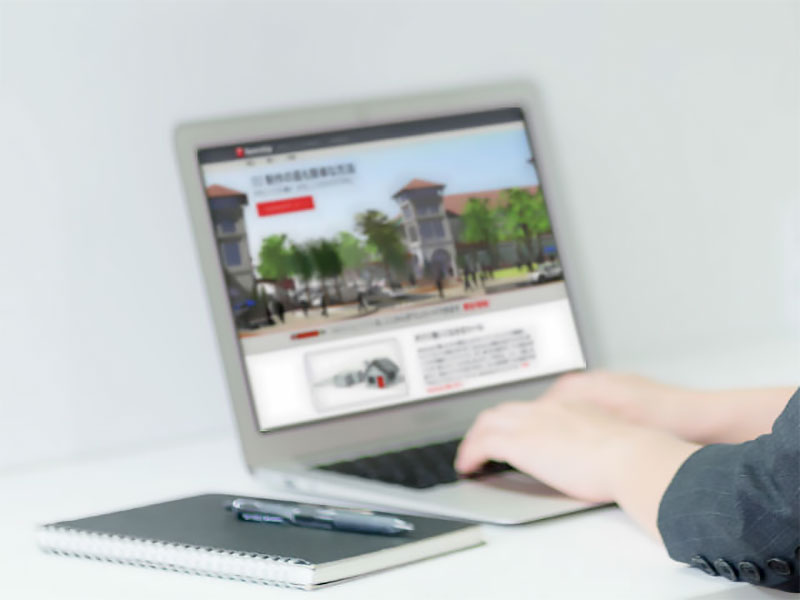事務所レイアウトをエクセルで作成する時のコツ
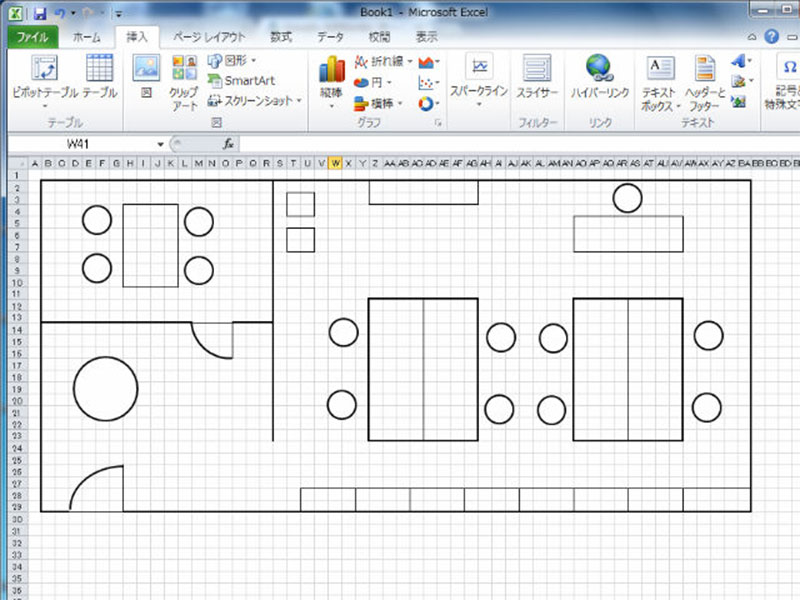
事務所のレイアウト図はエクセルやパワーポイントなどのオフィスソフトでも作成することができます。
エクセルには、レイアウトソフトのような入力補助ツールや3Dイメージ表示機能はありませんが、事務所レイアウトの平面図であれば、作成可能であるといえます。
エクセルは本来、表計算ソフトですが、セルを方眼紙のように設定することで実際の寸法に沿ったおおまかなレイアウト図を作成することができます。図形入力や自由な線画も、文書作成と同じ感覚でできますし、テキスト入力やコメント挿入ツールをつかえばレイアウト作成以外の活用も可能です。
エクセルでレイアウトを作成する時のながれ
はじめにレイアウトを書き込む“方眼紙”を作成します。全てのセルを小さな正方形にすることにより部屋の大きさや通路幅、什器の寸法などをわかりやすく表示するためです。
たとえば、セルの幅と高さを5㎜に設定し、縮尺を100分の1とすると、1マスが50cm、2マスで100cmという解釈になります。
また、ルーラーを表示することにより作業がしやすくなります。ルーラーはワークシートの上端と左端に示される定規のようなもので、図を作成する時に表示しておくと操作がよりスムーズになります。
方眼紙の準備ができたら作図に入ります。最初は何も設置していない状態の事務所の間取り図を作ります。ベースになる線ですので、線種の選択から太さを変更しておくと見やすくなります。
次に柱や窓、コンセント、ドア、照明などの“動かないもの・移動できないもの”を書き入れます。線を書く時には、オートシェイプ機能を使うこともできますが、大枠までであればセルの罫線設定でも十分作図することができます。
オートシェイプ機能による線の描画
“動かないもの・移動ができないもの”を書き込んだら、次は什器などを配置していきます。通路幅やドア開閉部分には十分な配慮が必要です。また、可動式のOA機器の周辺にはメンテナンス時に必要なスペースを確保します。寸法は正確に記入することが大切です。
セルの書式設定だけでは表すことのできない什器の形、ケーブル配線などはオートシェイプ機能を使うとだいたいの線を引くことができます。四角形や円などの図形は操作が比較的簡単です。図形は後から自由な角度に回転することも可能です。図形にはテキストを入力することができますので、必要に応じて名前を入力しておきます。
直線以外の部分ではフリーフォームもしくはフリーハンドを活用します。線の始点と頂点、終点をマウスで指定すれば簡単に線を描くことができます。
ふだん使い慣れているオフィスソフトであれば、新しい操作を覚えることなく、すぐにオフィスのレイアウト図を作成することが可能です。しかし、正しい縮尺や什器のサイズは細かく設定ができないので、作成したレイアウト図はあくまで配置の目安として使用するようにしましょう。移転時の配線や間仕切りの指示には、間取り図ソフトを使用することをおすすめします。
オフィスレイアウトにお困りならプロにお任せください!
オフィスのレイアウトを変更したい、パーテーションを移設したいなど、オフィスづくりにお困りなら専門家の間仕切職人にご相談ください。パーテーションの施工だけなく、お客様に最適なレイアウト設計をご提案いたします。